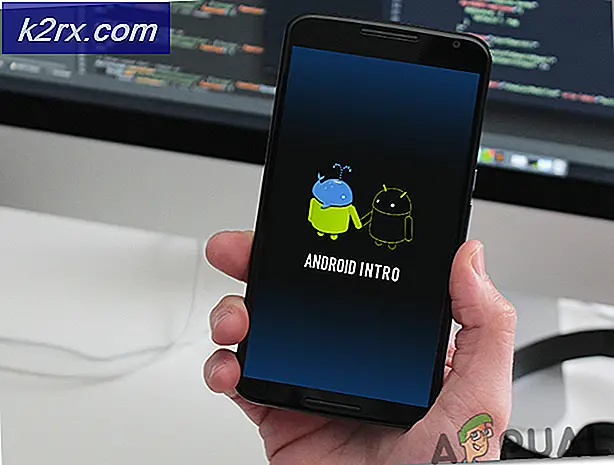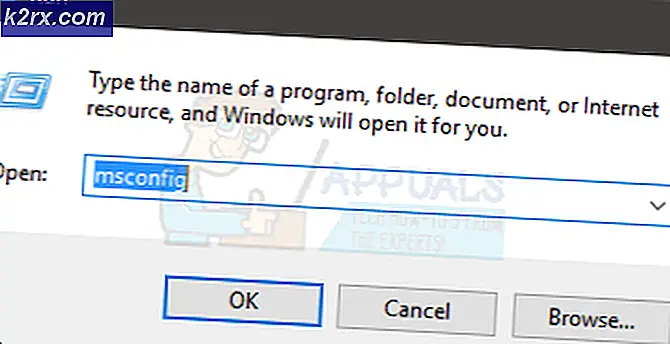Khắc phục: Bạn cần có Trình quét trình điều khiển WIA
Lỗi này xảy ra khi trình điều khiển Windows Image Acquisition bị thiếu trong máy tính của bạn hoặc trình điều khiển đã lỗi thời và cần cập nhật. Lỗi này gặp phải bởi những người dùng đang sử dụng máy quét của họ với hệ điều hành Windows. Trình điều khiển WIA cho phép máy tính gửi thông tin hình ảnh đến máy quét và hoạt động như một Giao diện Lập trình Ứng dụng. Sự cố này có thể dễ dàng được giải quyết bằng cách tải xuống và cài đặt trình điều khiển WIA trên máy tính của bạn.
Phương pháp 1: Khởi động lại dịch vụ thu thập hình ảnh Windows (WIA)
Dịch vụ Windows Image Acquisition là một phần mềm trình điều khiển cho phép các thiết bị hình ảnh khác nhau tương tác với máy tính của bạn và ngược lại. Đôi khi dịch vụ ngừng phản hồi hoặc nó có thể đang sử dụng quá nhiều bộ nhớ, vì vậy chúng tôi cần khởi động lại nó để tái chế các quy trình và luồng bộ nhớ nhằm giữ cho hệ thống hoạt động tốt.
- Trong thanh Tìm kiếm của Windows, nhập Dịch vụ và nhấn enter để mở tiện ích.
- Tìm Windows Image Acquisition (WIA) dịch vụ. Nhấp chuột phải vào dịch vụ và mở Tính chất.
- Chọn Loại khởi động là tự động và nhấp vào bắt đầu (Nếu dịch vụ đã chạy thì hãy nhấp vào dừng, sau đó nhấp vào Phát hiện phần cứng Shell và Cuộc gọi Thủ tục Từ xa (RPC). Nhấp vào bắt đầu).
- Sau khi bạn nhấn bắt đầu, Windows sẽ mất một khoảng thời gian để khởi động lại dịch vụ.
- Khi quá trình khởi động lại đã được thực hiện, hãy nhấp vào OK để đóng hộp thoại. Bây giờ hãy lặp lại các bước trên để khởi động lại hai dịch vụ khác, Phát hiện phần cứng Shell và Cuộc gọi thủ tục từ xa (RPC).
- Khi bạn đã khởi động lại tất cả các dịch vụ này, hãy kiểm tra máy quét của bạn để xem liệu nó có đang hoạt động hay không.
Phương pháp 2: Cập nhật trình điều khiển WIA của bạn
Khi bạn thực hiện nâng cấp hệ thống hoặc cập nhật hệ điều hành Windows của mình, trình điều khiển sẽ trở nên không tương thích hoặc bị hỏng và bạn cũng cần cập nhật trình điều khiển của mình. Cập nhật trình điều khiển máy quét giúp nó tương thích với phiên bản Windows và giúp loại bỏ các tệp bị hỏng. Bạn có thể cập nhật trình điều khiển của mình bằng các bước dưới đây:
- Truy cập trang web chính thức của Máy quét của bạn và tải xuống phần sụn từ đó
- Chạy tệp .exe và cài đặt chương trình cơ sở. Đảm bảo khởi động lại máy tính của bạn hoàn toàn sau khi cập nhật.
Phương pháp 3: Cài đặt lại trình điều khiển máy quét của bạn
Các trình điều khiển Windows thường bắt đầu hoạt động sai theo thời gian vì có thể có lỗi hoặc các tệp có thể bị hỏng bởi các ứng dụng của bên thứ ba trên máy tính của bạn. Đang cài đặt lại trình điều khiển có thể giải quyết vấn đề đó. Vui lòng làm theo các bước dưới đây.
- Nhấp chuột phải vào máy tính của bạn và nhấp vào quản lý.
- Trong cửa sổ mới, hãy chọn Quản lý thiết bị Lựa chọn. Tìm kiếm Thiết bị hình ảnh và nhấp để mở rộng nó.
- Nhấp chuột phải vào Máy quét và bấm vào gỡ cài đặt để gỡ bỏ trình điều khiển và khởi động lại máy tính của bạn.
- Trong thanh Tìm kiếm, hãy nhập Máy in và Máy quét và mở nó
- Tìm kiếm máy in của bạn và nhấp vào nó và chọn Xóa bỏ hoặc là Gỡ bỏ thiết bị
- Bây giờ Nhấn phím Windows + R và trong hộp thoại nhập “printui.exe / s”(Chú ý có khoảng trắng trước dấu gạch chéo) và nhấp vào Ok
- Bấm vào Trình điều khiển tab và tìm kiếm Máy in / Máy quét của bạn Người lái xe và nếu bạn tìm thấy nó, hãy nhấp vào nó và sau đó nhấp vào Tẩy ở dưới cùng
- Bây giờ bấm vào Đồng ý và sau đó nhấp vào Ứng dụng trên Thuộc tính máy chủ in các cửa sổ
- Sau khi máy tính của bạn khởi động lại, nó sẽ tự động cài đặt lại trình điều khiển WIA trên hệ thống của bạn.
- Nếu nó không tự động cài đặt thì hãy tìm kiếm trình điều khiển mô hình máy quét của bạn và cài đặt thủ công.
Giải pháp 4: Khắc phục sự cố cho Máy quét của bạn
Windows có một tiện ích khắc phục sự cố tích hợp mà bạn có thể sử dụng để sửa phần sụn bị hỏng trên máy tính của mình. Nó có thể giúp bạn sửa phần sụn máy quét của mình bất kể đó là HP, Canon, Dell hay bất kỳ thương hiệu nào khác. Vui lòng làm theo các bước sau:
- Trong thanh tìm kiếm của Windows, nhập “Troubleshoot” và nhấp vào “Cài đặt khắc phục sự cố” mở nó ra.
- Tìm tùy chọn máy in và nhấp vào “Chạy trình gỡ rối”.
- Nó sẽ bắt đầu kiểm tra lỗi Máy quét và sẽ cố gắng sửa chúng tự động.